交换机、路由器、防火墙等网络设备配置完成后,对设备的配置文件的备份很重要,当配置文件丢失或者设备损坏可以进行配置还原,文件的备份有多种方法,我们可以使用TFTP服务器来......
2022-06-10 201 架设TFTP服务器 备份还原交换机配置文件
当我们在使用H3C路由器,比如:H3C ER/GR/Mini…等系列路由器的时候可能会用到多WAN口接入根据不同的情况走不同的线路路由同时访问内外网、多运营上接入等,这时候我们就需要设置或配置策略路由,下面就给大家分享下h3c路由器通过Web方式设置策略路由配置实例图文教程。
某企业拥有2条运营商线路,分别连接路由器的WAN1、WAN2口,企业内网设置了普通用户区(IP 地址范围是192.168.1.2~192.168.1.100)和管理层用户区(IP 地址范围是192.168.1.101~192.168.1.200)。要求通过设置策略路由,使管理层用户区通过WAN1口上网,普通用户区通过WAN2口上网,实现对内网上网流量的负载分担和智能管理。
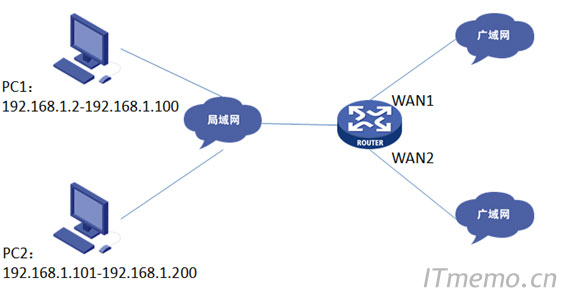
1、首先登录WEB管理界面后,先配置WAN设置,确保内网的电脑和服务器可以正常上网。
2、点击左边菜单栏:高级设置—路由设置—策略路由,点击新增,创建一条策略路由
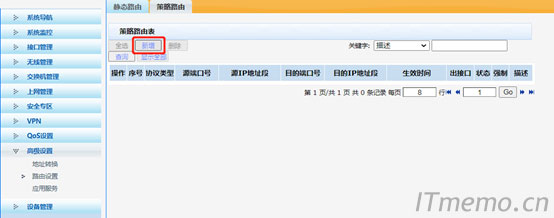
3、配置策略路由,使管理层用户区的通过WAN1口上网:选择协议类型为ip,源IP地址段写192.168.1.101—192.168.1.200,目的地址写0.0.0.0-255.255.255.255、出接口选择WAN1、是否启用选择启用,配置好后点击增加即可。
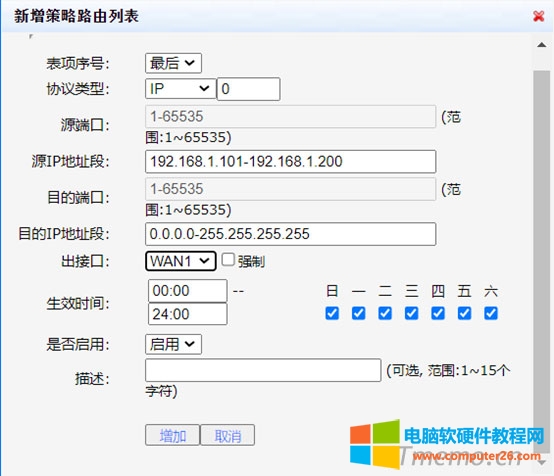
4、同理,配置普通用户区通过WAN2口上网即可。配置完成后,可看到设备WEB界面生成了两条策略路由,如下:
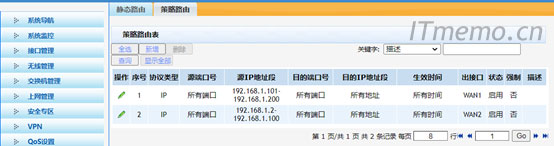
WAN口1访问互联网,WAN口2访问内网 www.computer26.com
1、新增一条路由,选择协议类型为ip,源IP地址段写内网网段:192.168.1.2~192.168.2.254(其实这里写:0.0.0.0~255.255.255.255,也是可以的,只是不严谨),目的地址写0.0.0.0-255.255.255.255,出接口WAN1、是否启用选择启用,配置好后点击增加即可。
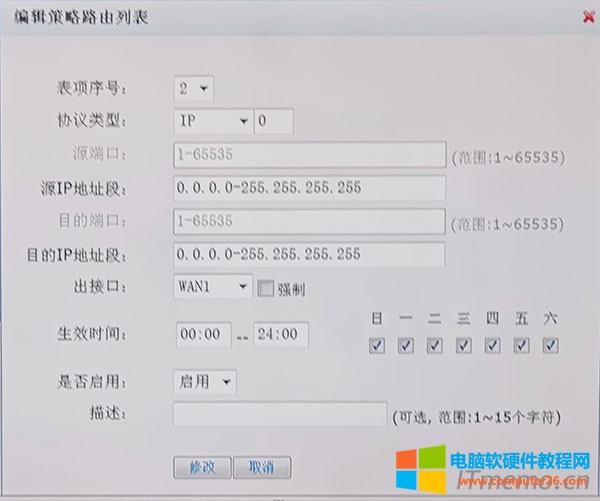
2、再新增一条路由,选择协议类型为ip,源IP地址段写内网网段:192.168.1.2~192.168.2.254,目的地址写10.0.0.0-10.255.255.255,出接口WAN2(钩上强制)、是否启用选择启用,配置好后点击增加即可。

温馨提示:以上两个配置案例,大家根据自己内部局域网网段或要访问的内网IP段以及实际情况做对应的修改。
相关文章
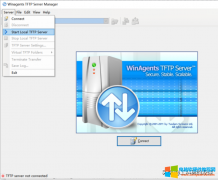
交换机、路由器、防火墙等网络设备配置完成后,对设备的配置文件的备份很重要,当配置文件丢失或者设备损坏可以进行配置还原,文件的备份有多种方法,我们可以使用TFTP服务器来......
2022-06-10 201 架设TFTP服务器 备份还原交换机配置文件
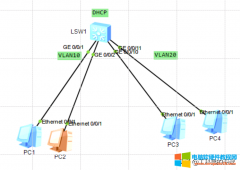
当企业内电脑太多或者变动性很大,通过手动给每台计算机终端分配IP地址,工作量太大,可以通过DHCP给公司网络中不同VLAN的终端PC自动分配IP地址。 Huaweisystem-view [Huawei]vlan 10 [Huawei]......
2022-06-09 201 层交接机 多个VLAN自动分配IP地址

思科现在是全球最大的交换路由生产厂商了!我们很多的企业,不管大小都有可能用到网络,也就有可能使用到思科的交换路由了!我们用安装网络设备的时候可能是请网络工程师来帮我......
2017-01-26 200 思科路由器